尽管Win11已经发布了一段时间,但目前互联网上大部分电脑用户所使用的的操作系统仍是Win10,那么要如何解决设置win10关闭自动更新呢?今天小编带来了教程,希望大家都能学会哦。
工具/原料:
系统版本:windows10
品牌型号:惠普星13
方法/步骤:
方法一:禁用Windows Update服务。
1、同时按下键盘 Win + R,打开运行对话框,然后输入命令 services.msc ,点击下方的“确定”打开服务。
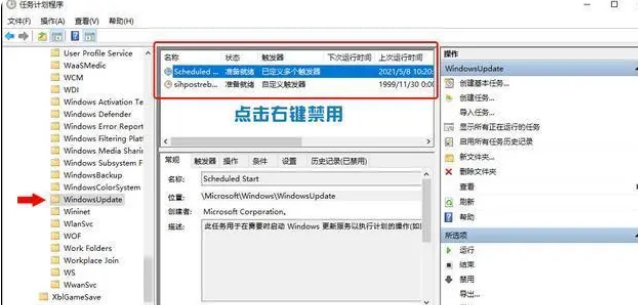
2、找到 Windows Update 这一项,并双击打开。
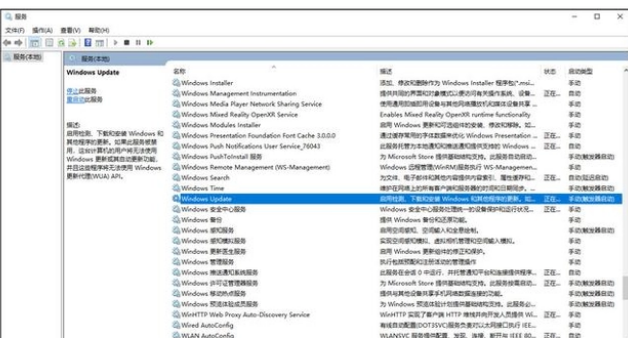
3、双击打开它,点击“停止”,把启动类型选为“禁用”,最后点击应用。
4、接下再切换到“恢复”选项,将默认的“重新启动服务”改为“无操作”,然后点击“应用”“确定”。
方法二:通过键盘上的windows键+PauseBreak的快捷键迅速打开系统属性。
1.在这台电脑上单击右键,选择属性。打开系统属性对话框。或者您可以通过键盘上的windows键+PauseBreak的快捷键迅速打开系统属性。如下图。在打开的系统属性中,单击左上角的“控制面板”。
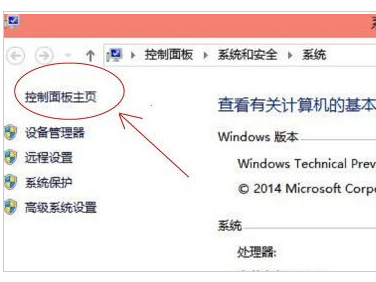
2.在电脑的控制面板界面,点击“系统和安全”。
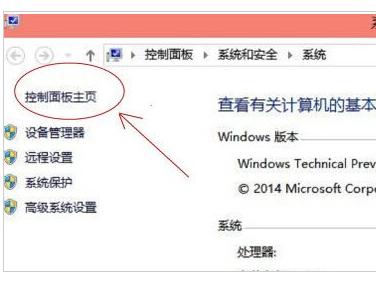
3.在弹出的对话框中,选择单击“Windows更新”下的启用或关闭自动更新。

4.在弹出的更改设置对话框,选择重要更新下拉菜单中的“关闭自动更新”。就此,关闭win10自动更新设置完成。当然!首先声明的一点是,途中的关闭自动更新按钮是灰色不可选的,也就是说现在的win10预览版系统暂时关闭了。
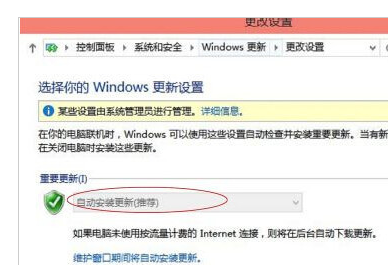
总结:以上就是关于如何设置win10关闭自动更新,希望可以帮到各位。